Come scaricare Discord su PS5
Discord è ormai conosciutissimo ed è divenuto il software VoIP più utilizzato dai videogiocatori. Sebbene i suoi server ospitino anche tante community diverse, nell'ambito gaming è sfruttato principalmente come ponte di contatto vocale tra i videogiocatori che vogliono fare una partita online a titoli cooperativi e non. Se hai una PlayStation 5 nuova fiammante e non sai come scaricare Discord su PS5, allora sei nel posto giusto.
Devi sapere, però, che proprio come accadeva per PlayStation 4, anche su PS5 Discord non è propriamente disponibile sotto forma di applicazione e, anche se ti rechi nella sezione apposita della tua console dove trovi tante app di terze parti, non riuscirai a reperire il software di chat vocale. Non temere però, esiste naturalmente un metodo ufficiale e funzionante per usare Discord su PS5.
Non perdiamoci in altre chiacchiere, ti illustro subito la procedura per avere Discord sulla nuova ammiraglia Sony e, in men che non si dica, ti ritroverai a giocare e parlare online con i tuoi amici a titoli come Call of Duty, Fortnite e tanti altri. Pronto? Allora ti auguro buona lettura e come sempre, buon divertimento!
Indice
Informazioni preliminari

Prima di usare Discord su PS5 devo darti qualche informazione in merito a ciò di cui avrai bisogno per questa procedura. Come ben saprai, Discord consente la comunicazione tramite Internet con altri giocatori che si trovano nella stessa chat vocale, per questo motivo avrai bisogno di cuffie e microfono da collegare alla PlayStation (in alternativa puoi anche usare il microfono integrato nel pad DualSense, sebbene possa essere un'opzione decisamente poco confortevole).
A tal proposito, ti consiglio di dare un'occhiata alla mia guida in merito, dove ti illustro i prodotti più adatti al tuo scopo.

Cuffie Gaming PS4 PS5 PC Xbox One, Cuffie con Microfono Cancellazione ...

HyperX Cloud Stinger Core, Cuffie da Gaming, Connessione Cablata a 3,5...

HyperX Cloud Alpha, Cuffie da Gaming con Jack Audio da 3,5 mm, Comandi...
Ovviamente, oltre all'hardware, hai bisogno anche di una connessione a Internet funzionante che ti permetta di usufruire della chat vocale. Lascia che ti dia qualche dritta su come verificare se la tua PS5 sia o meno connessa alla rete casalinga.
Dopo aver avviato la console e scelto l'account, spostati in alto a destra e seleziona l'icona a forma di ingranaggio per accedere al menu delle Impostazioni. Dalla lista successiva scegli Rete > Stato connessione. Seleziona con il pulsante X la voce Verifica connessione Internet e attendi che il sistema effettui un test delle funzionalità online: nel caso in cui appaia Operazione riuscita in corrispondenza di ogni voce allora la tua PlayStation 5 sarà connessa e pronta a passare al passaggio successivo.
In caso contrario, puoi seguire il mio tutorial specifico per connettere la console a Internet, sia tramite cavo LAN sia tramite Wi-Fi.
Come usare Discord su PS5
Ora che hai eseguito tutti i passaggi preliminari, sei pronto per la procedura che ti permetterà di usare Discord su PS5. Ricorda che non dovrai scaricare app sulla console ma semplicemente seguire i passaggi che ti descriverò per effettuare un collegamento tra il tuo account Discord e la console.
Aggiornare PlayStation 5
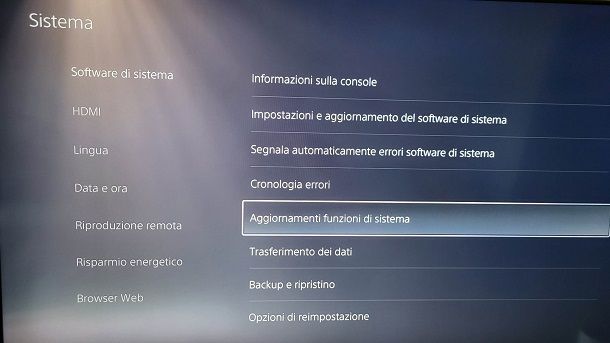
Il primo passo da compiere è quello di aggiornare la console per portare il firmware e il software all'ultima versione. All'uscita, infatti, questa non era compatibile con Discord e non c'era ancora un metodo per collegarla con il proprio account, tuttavia dall'8 marzo 2023, grazie agli ultimi aggiornamenti rilasciati da Sony, è possibile sfruttarla in tal modo.
Accendi quindi PlayStation 5 e, qualora non appaia alcun avviso relativo agli aggiornamenti, puoi effettuare un controllo molto velocemente accedendo alle Impostazioni (tramite l'icona a forma di ingranaggio in alto a destra) e poi spostandoti in Sistema > Software di sistema e Aggiornamenti funzioni di sistema. Se è presente un aggiornamento, seleziona Aggiorna software di sistema con il pulsante X e questo verrà scaricato e installato automaticamente (sarà necessario un riavvio della console, quindi attendi pazientemente che la console completi l'aggiornamento).
Collegare Discord a PS5
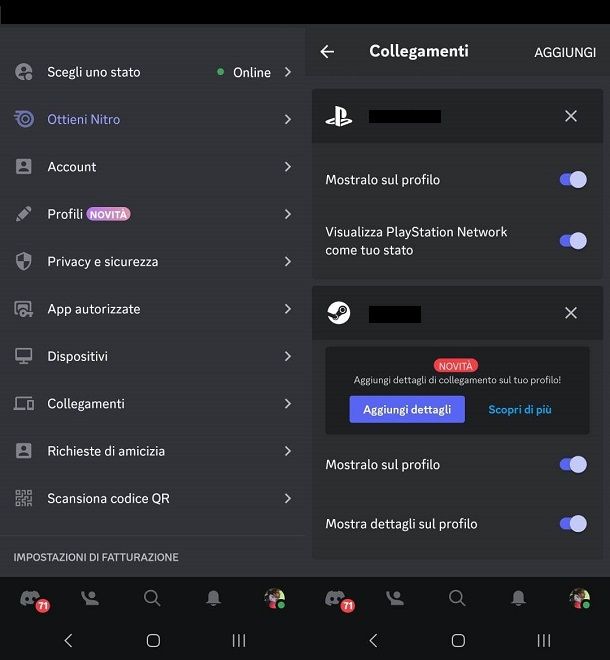
Come ti dicevo, Discord non è disponibile in formato app su PlayStation 5, quindi per collegare il tuo account alla console devi procedere da smartphone o dal software PC. In sostanza il procedimento è praticamente uguale, pertanto scegli il dispositivo a te più congeniale per eseguire il collegamento e, se non hai ancora scaricato Discord, reperisci l'applicazione e installala (questa è disponibile per Android e iOS oltre che sul sito ufficiale).
Io eseguirò la procedura da smartphone con sistema operativo Android, tuttavia come già sottolineato i passaggi sono pressoché identici. Aprendo l'applicazione dovrai effettuare il login con il tuo account Discord, dopodiché fare tap sulle tre linee orizzontali in alto a sinistra e tocca il tuo avatar in basso a destra per accedere al menu delle Impostazioni.
Dalla lista scegli Collegamenti e poi Aggiungi in alto a destra, selezionando dalla lista ulteriore il servizio PlayStation Network. Continua toccando i pulsanti Iniziamo > Continua per essere rimandato alla pagina di accesso al PlayStation Network tramite il tuo browser.
In questa dovrai accettare le condizioni di associazione degli account, che prevedono l'accesso a Discord delle informazioni ricavate da PlayStation 5 (per esempio ID online, lo stato, trofei, giochi e così via). Fai tap su Accetta e, se richiesto, inserisci i dati di accesso per l'account PlayStation (e-mail e password).
L'ultimo passaggio prevede di toccare sul pulsante Autorizza e continua nell'app Discord, dopodiché vedrai una schermata con scritto “Fatto!” e ti basterà fare tap sul pulsante Fatto in basso per completare il collegamento.
A questo punto, puoi iniziare a unirti a un canale vocale dove ci sono anche amici e altri giocatori da smartphone, selezionandolo normalmente dalla tua lista. Dopo esserti unito al canale vocale, fai swipe verso l'alto e tocca Trasferisci su PlayStation. Nella schermata seguente seleziona la PlayStation 5 dalla lista, concludendo con il tap su Unisciti alla chiamata su PlayStation.
Qualora la PlayStation 5 sia accesa e in esecuzione, vedrai comparire una notifica a schermo, puoi quindi usare il tuo DualSense e premere il pulsante PlayStation al centro del pad, scegliendo poi la voce Visualizza chat vocale Discord per verificare le impostazioni o abbandonare la chat. Ricorda che così facendo non sarai più legato allo smartphone ma potrai usare cuffie e microfono collegate alla PlayStation per comunicare con i tuoi amici nel canale vocale: non resta altro da fare che divertirti con i tuoi giochi preferiti!
Accendere PS5 da remoto con Discord

Se hai il tuo smartphone a portata di mano ma hai PlayStation 5 in modalità riposo (non completamente spenta) e vuoi accenderla da remoto, sappi che dopo aver effettuato il collegamento tra gli account Discord e PlayStation, potrai accendere la console persino senza toccare PS5 o il gamepad.
Per attivare per sempre questa funzione, devi però prima accendere PlayStation 5, accedere con il tuo account e poi spostarti in alto a destra per selezionare l'icona a forma di ingranaggio, entrando così di nuovo nel menu di Impostazioni. A questo punto recati in Sistema > Risparmio Energetico > Funzioni disponibili in modalità riposo e attiva la voce Abilita l'accensione della PS5 dalla rete.
Ora che hai attivato questa opzione, fai pure una prova mettendo PlayStation 5 in modalità riposo, poi apri Discord da smartphone e segui la procedura che ti ho descritto precedentemente per visualizzare una chat vocale su console. Non appena farai tap su Unisciti alla chiamata su PlayStation vedrai la PS5 accendersi: una vera e propria comodità per iniziare subito una sessione con i tuoi amici senza perdere troppo tempo.
Per maggiori dettagli su come usare Discord su PS5, ti rimando alla mia guida dedicata.
In qualità di affiliati Amazon, riceviamo un guadagno dagli acquisti idonei effettuati tramite i link presenti sul nostro sito.

Autore
Salvatore Aranzulla
Salvatore Aranzulla è il blogger e divulgatore informatico più letto in Italia. Noto per aver scoperto delle vulnerabilità nei siti di Google e Microsoft. Collabora con riviste di informatica e cura la rubrica tecnologica del quotidiano Il Messaggero. È il fondatore di Aranzulla.it, uno dei trenta siti più visitati d'Italia, nel quale risponde con semplicità a migliaia di dubbi di tipo informatico. Ha pubblicato per Mondadori e Mondadori Informatica.






